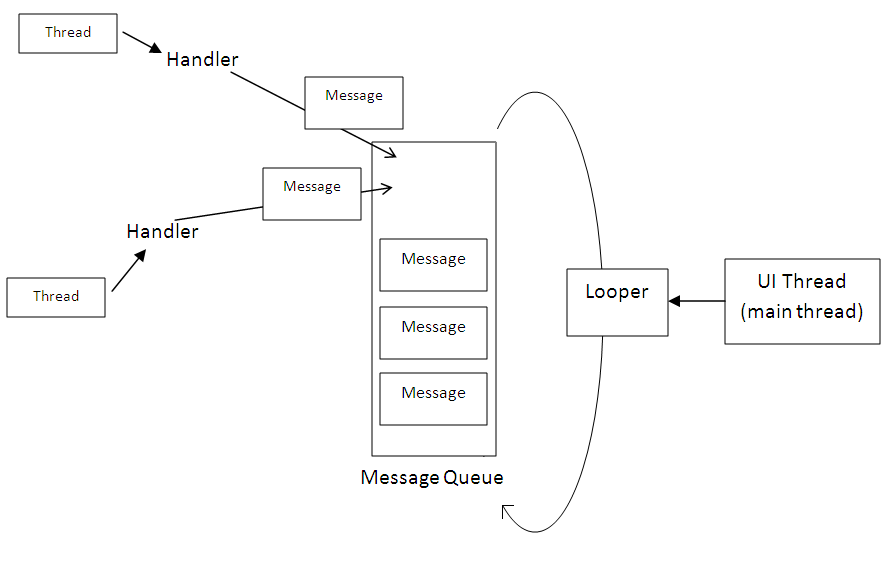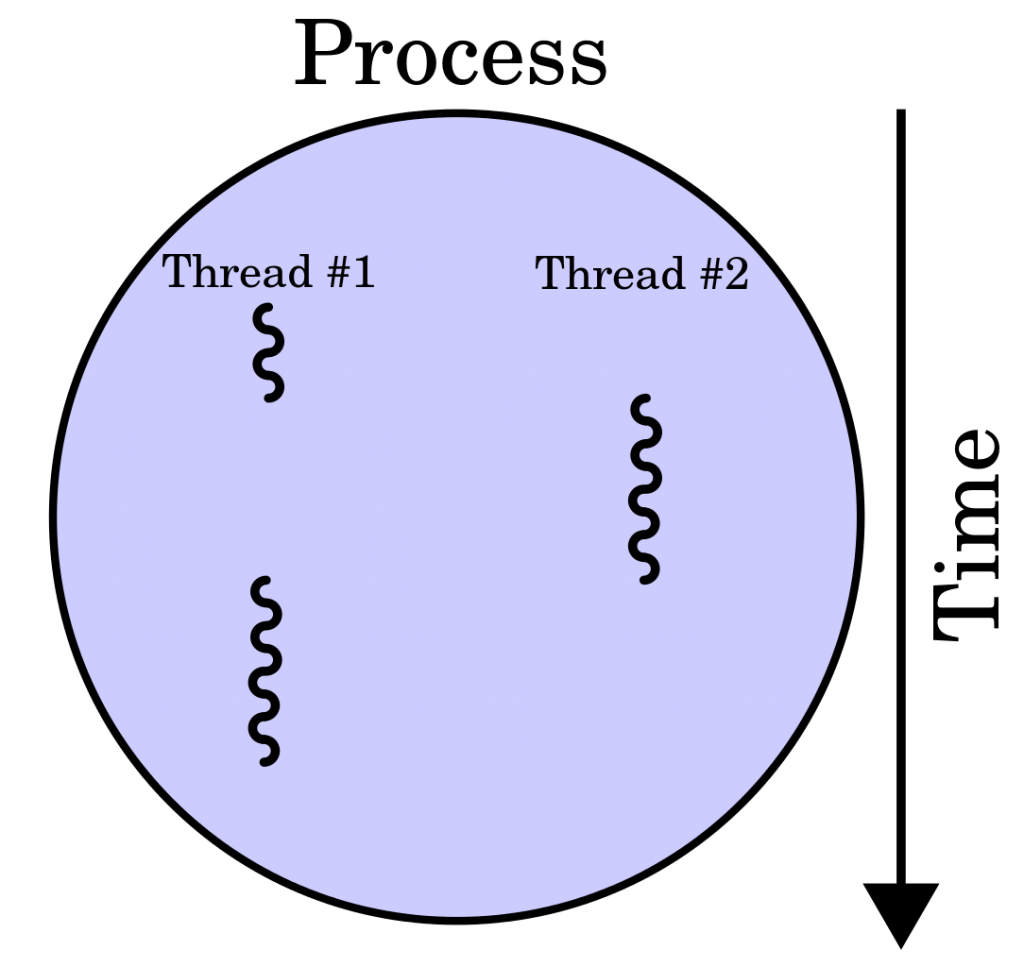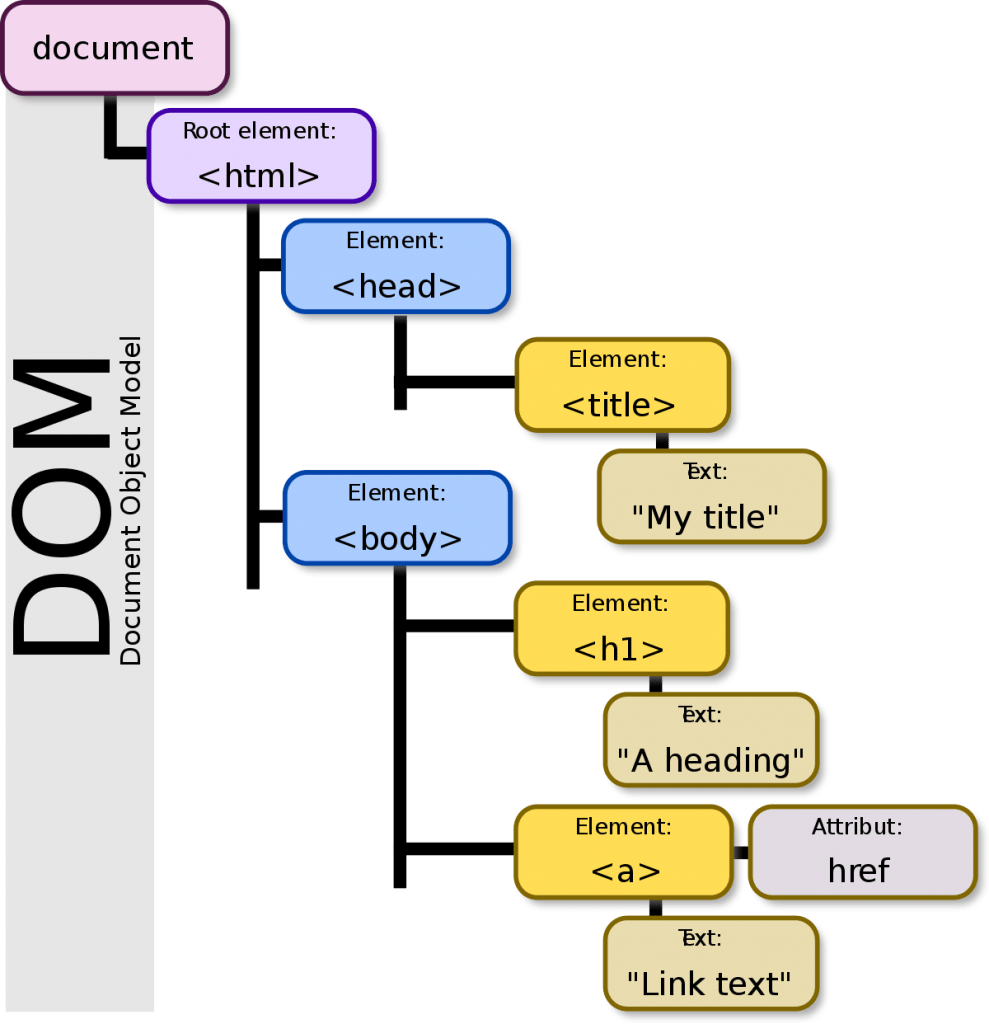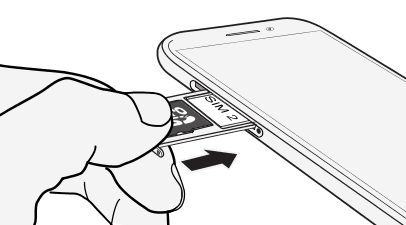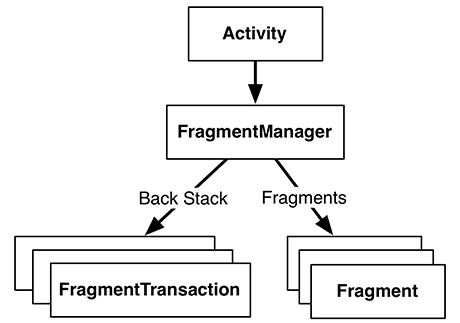ThreadingHandler Runnable & Messages
En este ejercicio implementaremos las dos formas de ejecutar procesos en trheads gestionados por los Handlers, veremos cómo gestionar Handlers con Runnables y con Messages.
ThreadingHandler Runnable & Messages Leer más »